Funktioniert mit BricsCAD (Windows) Classic, Pro und Platinum; BricsCAD (Linux) Classic, Pro und Platinum
Hängt externe Referenz-Zeichnungen über eine Dialog Eingabe an die aktuelle Zeichnung an. (kurz für "externe Zuordnen").
Zugriff auf den Befehl über
Befehlszeile: xzuordnen
Alias: xz
Menü: Einfügen | XRef anhängen
Werkzeugkasten: Einfügen | ![]()
: xzuordnen
Ein Dialog wird angezeigt:
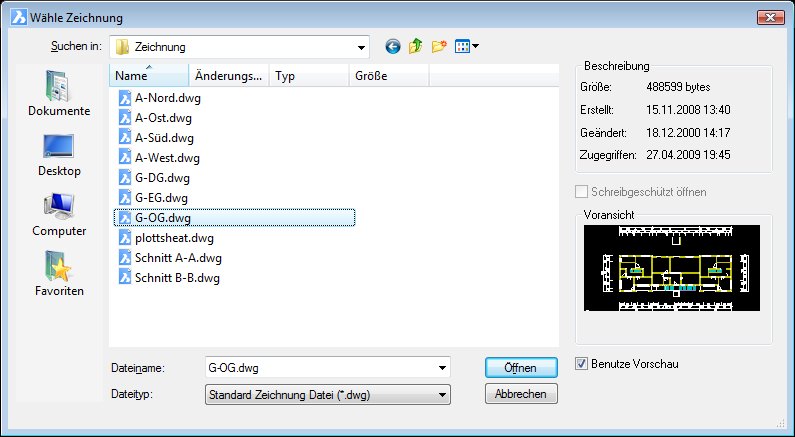
Wählen Sie eine DWG-Datei aus und klicken Sie dann auf Öffnen.
BricsCAD zeigt folgenden Dialog an:
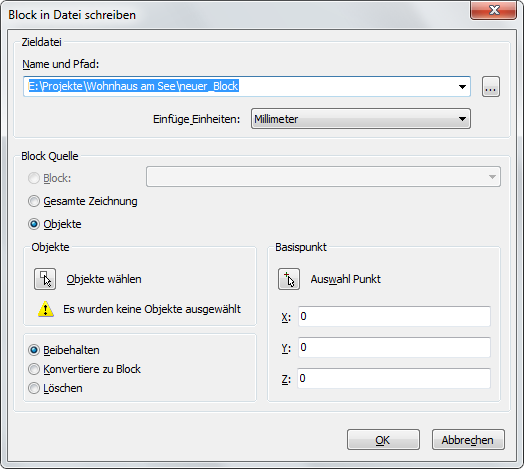
Wählen Sie die Optionen aus und klicken Sie dann auf OK.
Wenn Sie am Bildschirm definieren wählen, dann werden Sie in der Befehlszeile aufgefordert, Einfügepunkt, Skalierung und / oder Drehwinkel einzugeben.
Dieser Befehl ist eine Abkürzung für die Nutzung der Option zuordnen des -XRef Befehls.
Befehls Optionen
|
Option |
Beschreibung |
|
Definiert den Namen der angehängten Zeichnungsdatei. Wenn mehr als eine DWG-Datei angehängt wurde, sind die Namen der Zeichnungen über ein Pulldown-Menü erreichbar:
Das Auswählen eines anderen Namens ermöglicht es Ihnen, die Xref Eigenschaften zu ändern. |
|
|
Durchsuchen |
Zeigt den Dialog Wähle Zeichnung an. Wählen Sie eine DWG-Datei aus und klicken Sie dann auf Öffnen. Durch die Wahl einer anderen Datei können Sie eine zusätzliche Zeichnung anhängen, ohne dass Sie diesen Dialog verlassen müssen. |
|
|
|
|
Zeigt den Pfad der für diesen Anhang von BricsCAD gespeichert wird. Sie können dieses Feld nicht bearbeiten; stattdessen müssen Sie die Schaltfläche Durchsuchen benutzen, um den Pfad zur Datei zu ändern. |
|
|
Vollst. Pfad |
Klicken Sie auf das Drop-Down-Menü, um die verschiedenen Pfad-Typen zu wählen:
c:\cad\dwg\dateiname.dwg
..\dateiname.dwg Diese Option funktioniert nicht, solange die Zeichnung nicht mindestens einmal gespeichert wurde. (..\ bedeutet einen Ordner höher.)
dateiname.dwg |
|
|
|
|
Definiert, wie die externe Referenz angehängt werden soll:
|
|
|
|
|
|
Definiert die Lage der unteren linken Ecke der Xref. |
|
|
Am Bildschirm definieren |
Legt fest, wann der Einfügepunkt definiert wird:
Einfüge Punkt: - wählen Sie einen Punkt oder geben Sie x,y,z- Koordinaten ein.
|
|
X Y Z |
Definiert die x, y, z-Koordinaten für den Xref Einfügepunkt. Verwenden Sie 0,0,0, um die Xref am Ursprung der Zeichnung einzufügen. |
|
|
|
|
Legt die Größe der Xref fest. |
|
|
Am Bildschirm definieren |
Legt fest, wann der Skalierfaktor definiert wird:
Ecke/XYZ Skalierungs Faktor - geben Sie eine Option ein, wählen Sie zwei Punkte, geben Sie eine Zahl ein oder drücken Sie die Eingabetaste, um den vorgegebenen Wert zu übernehmen Y- Skalierfaktor <Entspricht X- Skalierfaktor> - geben Sie eine Option ein, wählen Sie zwei Punkte, geben Sie eine Zahl ein oder drücken Sie die Eingabetaste, um den vorgegebenen Wert zu übernehmen
|
|
X Y Z |
Definiert die Skalierungsfaktoren der Xref in der x, y und z Richtung. Verwenden Sie 1,1,1, um die Xref in seiner ursprünglichen Größe zu erhalten. |
|
Einheitliche Skalierung |
Stellt die Y und Z Skalierungsfaktoren gleich dem X Skalierungsfaktor. |
|
|
|
|
Definiert den Drehwinkel der Xref. |
|
|
Am Bildschirm definieren |
Legt fest, wann die Drehung definiert wird:
Drehwinkel für Block - wählen Sie zwei Punkte, geben Sie eine Zahl ein oder drücken Sie die Eingabetaste, um den vorgegebenen Wert zu übernehmen.
|
|
Winkel |
Bestimmt den Drehwinkel um den Einfügepunkt. Positive Winkel drehen die Xref gegen den Uhrzeigersinn. Verwenden Sie 0, um die ursprüngliche Ausrichtung der Xref zu erhalten. |
|
|
Verfahren
Anhängen einer externen Referenz
Ähnliche Befehle
XRef - hängt Zeichnungen an, und steuert diese extern referenzierten Zeichnungen durch Eingaben im Zeichnungs Explorer.
-XRef - hängt Zeichnungen an, und steuert diese extern referenzierten Zeichnungen durch Eingaben in der Befehlszeile.
XZuschneiden - schneidet extern referenzierte Zeichnungen zu.
Einfüge - fügt Zeichnungen als Blöcke ein.
| Copyright © Menhirs NV - Alle Rechte vorbehalten. |